
仕事や趣味のため、自分が興味のあるジャンルの「新情報」やニュースを頻繁にチェックしている人は多いのではないでしょうか。
しかし、たまにチェックするのを忘れてしまっていたり、いつも見ているニュースサイトからは最新情報が漏れており、確認できないこともあるかもしれません。
そんな方は「Googleアラート」を利用すれば、見たい情報をキャッチできるはずです。
Googleアラートとは?
Googleアラートとは、Googleが提供しているサービスの1つです。
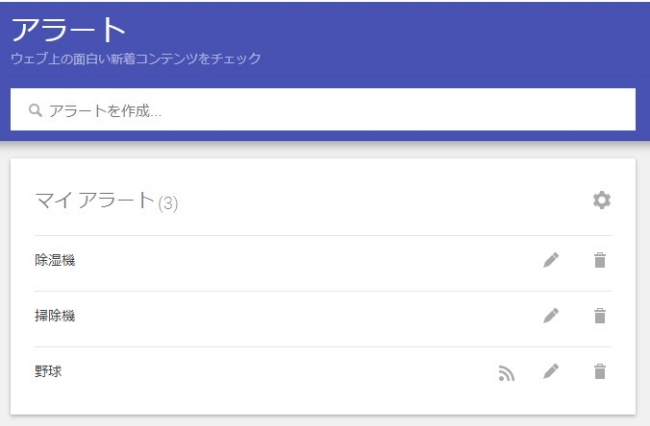
特定のキーワードを設定しておくと、新しい検索結果が見つかった時、Gmailなどに、関連する情報が届きます。例えば「野球」の最新情報をチェックしたい時は「野球」とGoogleアラートに登録しておくことで、「野球」のキーワードを含んだ情報を受け取れます。
Googleアラートの使い方
それでは早速、Googleアラートの使い方をチェックしていきましょう。なお、今回はWindows PCを使いますが、Mac/iPhone/Androidスマホでもブラウザで操作するため、ほぼ同じ手順で使えます。
※利用したPC:HUAWEI MateBook X(Windows 10)
Googleアラートの通知をGmailで受け取る方法
1:ChromeやSafariなどブラウザを開いて、Googleにアクセスします。
2:Googleアカウントへログインします。
3:Googleアラートにアクセスします。
4:「アラートを作成」に特定のキーワードを入力し、「アラートを作成」をクリックします。
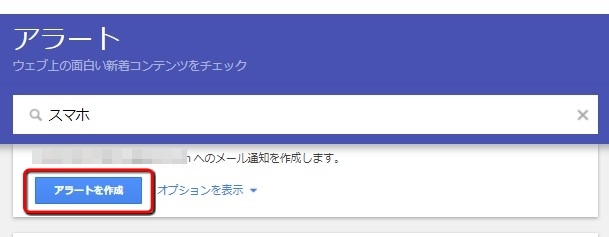
以上でGoogleアラートの設定は完了です。これによりGoogle検索でキーワードに一致する検索結果が見つかるたびに、自動でGmailに通知が届くようになります。
通知頻度や言語、地域を変える設定方法
設定したキーワードが見つかり、Gmailに通知が届く頻度や言語、地域を変更することができます。
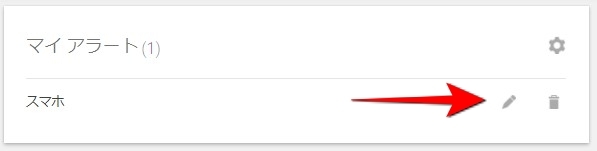
設定したマイアラートのキーワードの欄にあるペンのマークを選択。すると以下のような画面が表示されます。
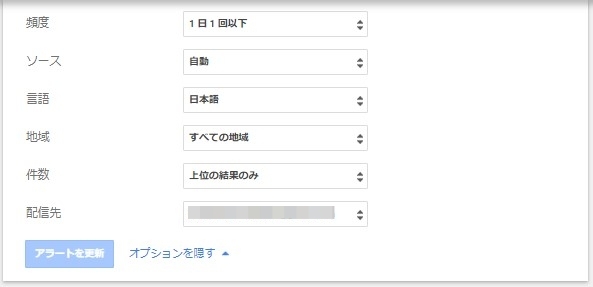
「頻度」の欄で通知頻度を変更できます。「ソース」を選択すると、ソースを「ニュース」、「ブログ」、「ビデオ」、「書籍」などから選択できます。また、「言語」を日本語以外に設定しておけば、海外のニュースなどもチェック可能です。
設定を変更したら「アラートを更新」を選択すれば完了です。
また、「マイアラート」の歯車のマークを選べば、通知が配信される時間を変更できます。
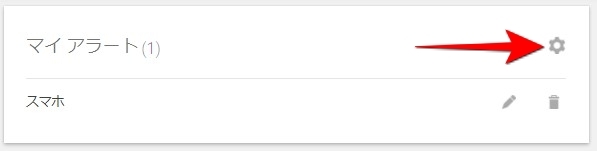
歯車のマークをクリックすると、下の写真のような画面が表示されます。配信時間を変更したい場合は、「配信時間」の欄の時刻を変更しましょう。
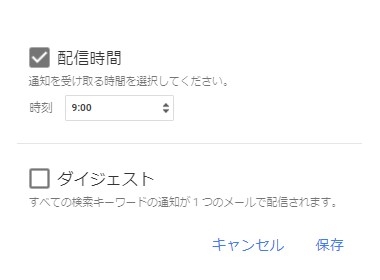
全ての検索キーワードの通知を1つのメールで配信してほしい時は、「ダイジェスト」にチェックを入れます。最後に設定を変更したら「保存」をクリックして操作完了です。
Googleアラートの配信先はGmail以外にもある?
Gmailアドレス以外でGoogleアラートの通知を受け取りたい場合は「配信先」を「RSSフィード」に設定しましょう。
Googleアラートの通知を受け取れる「RSSフィード」とは?
RSSフィードとは、インターネット上で配信されるニュースやブログなどから、設定した情報を入手できる方法のこと。さらにその更新情報を掲載し、Webページへのリンクなどをわかりやすく表示するためのサービスやソフトウエアを「RSSリーダー」といいます。

RSSリーダーにGoogleアラートを設定すると、RSSフィードで最新情報を受信します。さらにその配信先はGmail以外のメールアドレスにも設定できます。
RSSフィードを提供しているサービスは複数ありますが、今回は日本語対応しており、無料版なら5つまでRSSフィードの設定ができる「inoreader」の使い方をチェックしていきます。
【参照】inoreader
Googleアラートと組み合わせて利用! RSSリーダー「inoreader」の使い方
先ほど紹介した「マイアラート」のペンのマーク(下の写真参考)を選ぶと、「配信先」という項目が表示されます。
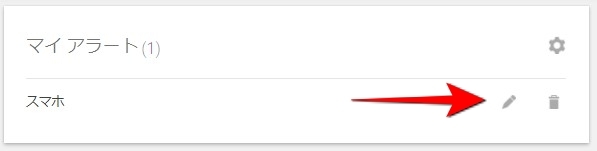
こちらをクリックし、「RSSフィード」を選択。「アラートを更新」をクリックしてください。
すると設定した「マイアラート」に電波のようなアイコンが表示されます。
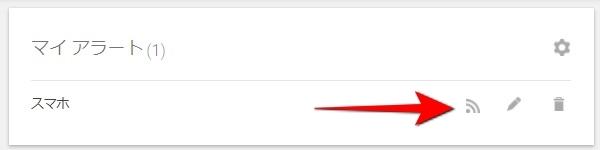
こちらをクリックしてみると、以下のような画面が表示されます。
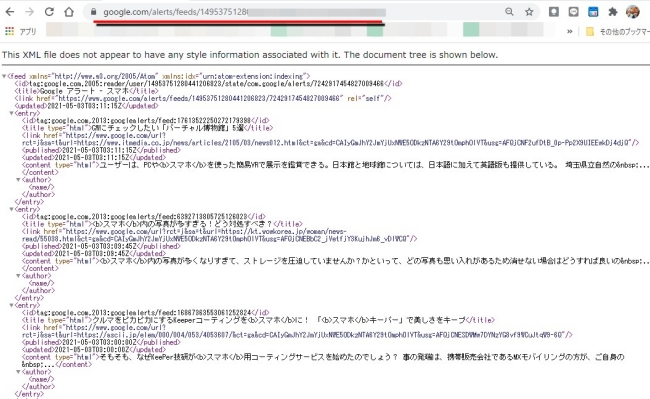
この画面が表示されたらURLをコピーしておきます。
次にinoreaderにアクセス。Googleアカウントでログインします。さらに検索バー(下写真赤枠部分)が画面上部にあるので、先ほどコピーしたURLを貼り付け、エンターキーを押します。
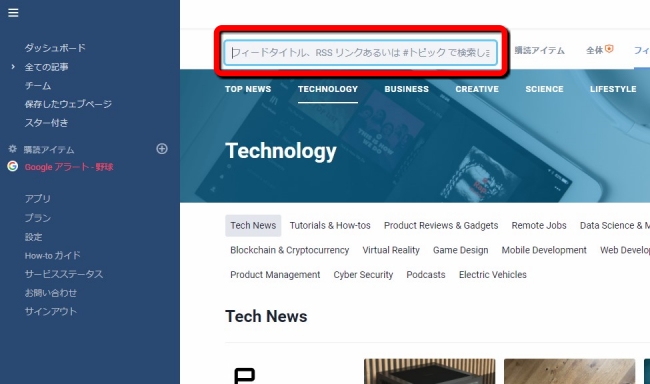
するとGoogleアラートに通知される情報がinoreaderに配信されるようになります。次にinoreaderの「設定」を開き、「プロフィール」を選択。「メール」の欄にあるメールアドレスを変更して「保存」を選べば完了です。
※データは2021年4月下旬時点での編集部調べ。
※情報は万全を期していますが、その内容の完全・正確性を保証するものではありません。
※製品のご利用、操作はあくまで自己責任にてお願いします。
文/髙見沢 洸















 DIME MAGAZINE
DIME MAGAZINE













